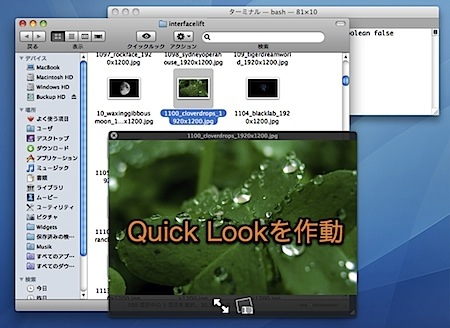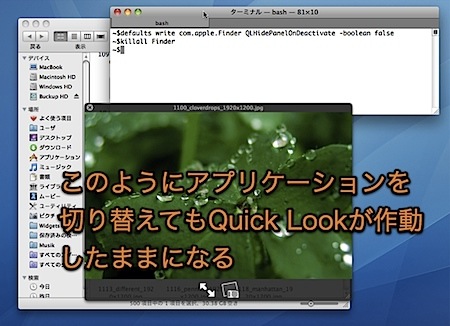フォルダやファイルの中身を表示したQuick Lookのウインドウを、常に手前に表示する裏技です。
Mac OS X 10.6 Snow Leopard以降で利用することができます。
また、Quick Lookのアニメーションをスローモーションで再生する方法も紹介します。
Quick Lookウインドウを最前面で表示する方法
Finderから他のアプリケーションにフォーカスを移動しても、Quick Lookウインドウを最前面で表示させ続ける方法です。
たとえば、このようにQuick Lookを作動させます。
そして、他のアプリケーションにフォーカスを移動しても、このように最前面にQuick Lookウインドウが作動して表示されたままになるように、ターミナルを使用して設定を変更します。
「起動ディスク(Macintosh HDなど)」→「アプリケーション」→「ユーティリティ」と移動し「ターミナル」を起動します。
そして、「ターミナル」に以下のように入力します。
defaults write com.apple.Finder QLHidePanelOnDeactivate -boolean false
そして、再起動します。
killall Finder
すると、前述の例のようにQuick Lookウインドウが最前面に表示されるようになります。
元に戻すには変更を削除します。
defaults delete com.apple.Finder QLHidePanelOnDeactivate
killall Finder
Quick Lookのアニメーションをスローで再生する方法
これも、ターミナルで設定を変更します。
defaults write com.apple.Finder QLEnableSlowMotion -boolean true
killall Finder
これで、「Shift」キーを押しながら「スペース」キーを押すと、スローモーションでQuick Lookが作動します。
削除するには以下を入力します。
defaults delete com.apple.Finder QLEnableSlowMotion
killall Finder
なお、この裏技はMac OS X 10.6 Snow Leopardでできることを確認しました。裏技ですので自己責任で行ってください。
以上、Mac Quick Lookウインドウパネルを最前面に固定表示する裏技でした。